Игра Minecraft предоставляет возможность играть не только в одиночку, но и вместе с друзьями на одном сервере. Если вы хотите пригласить игрока на свой локальный сервер в Minecraft, но не знаете как это сделать, наше подробное руководство поможет вам справиться с этой задачей.
Первым шагом будет установка и настройка сервера Minecraft. Вы можете использовать официальный сервер Minecraft или выбрать один из сторонних серверов, таких как Spigot или Bukkit. После установки сервера вам потребуется изменить настройки, чтобы разрешить вход игрокам с других компьютеров.
Далее, вам нужно будет узнать IP-адрес вашего сервера Minecraft. Вы можете найти его в настройках сети вашего компьютера или с помощью команды ipconfig в командной строке. Этот IP-адрес будет использоваться вашими друзьями для подключения к вашему серверу.
Теперь, когда у вас есть IP-адрес сервера, вы можете подключиться к нему с помощью Minecraft. Запустите игру и выберите "Мультиплеер" в главном меню. Затем нажмите кнопку "Добавить сервер" и введите IP-адрес вашего сервера. После этого нажмите кнопку "Готово".
Вы можете отправить IP-адрес вашего сервера своим друзьям и попросить их ввести его в своих клиентах Minecraft для подключения к вашему серверу. Теперь они смогут играть вместе с вами на вашем локальном сервере Minecraft!
Установка Minecraft сервера

Установка Minecraft сервера позволяет вам создать собственный сервер, на котором смогут играть ваши друзья. Чтобы установить сервер, следуйте данным инструкциям:
- Перейдите на официальный сайт Minecraft и скачайте серверную версию игры.
- Распакуйте архив с сервером в папку на вашем компьютере.
- Установите Java, если у вас еще нет ее на компьютере. Minecraft требует Java для работы сервера.
- Откройте командную строку (в Windows можно воспользоваться комбинацией клавиш Win + R, введите "cmd" и нажмите Enter).
- Перейдите в папку с распакованным сервером, используя команду "cd" и путь к папке.
- Запустите сервер, введя команду "java -jar minecraft_server.jar", где "minecraft_server.jar" - это название файла сервера.
- Подождите, пока сервер загрузится и создаст необходимые файлы.
- Настраивайте сервер с помощью файла "server.properties", который находится в папке сервера. Здесь вы можете изменить различные параметры сервера, такие как максимальное количество игроков, режим игры и т. д.
- Пригласите своих друзей, чтобы они могли подключиться к вашему серверу.
После завершения всех этих шагов вы успешно установили Minecraft сервер и можете начать играть с друзьями.
Подготовка к установке

Перед установкой локального сервера Minecraft необходимо выполнить ряд предварительных шагов. В этом разделе мы рассмотрим, как правильно подготовиться к установке.
- Проверьте системные требования:
- Установите Java:
- Установите Minecraft сервер:
- Настройте сервер:
Убедитесь, что ваш компьютер соответствует минимальным и рекомендуемым системным требованиям для работы Minecraft. В противном случае, игровой процесс может быть замедлен или иметь проблемы с производительностью. Обратитесь к официальной документации Minecraft, чтобы узнать требования.
Minecraft работает на Java, поэтому перед установкой сервера необходимо установить Java Runtime Environment (JRE). Посетите официальный сайт Oracle, чтобы скачать и установить последнюю версию JRE.
Загрузите официальный Minecraft сервер с официального сайта Minecraft. Выберите версию сервера, которая соответствует вашей версии Minecraft.
Распакуйте загруженный архив сервера и откройте файл server.properties с помощью текстового редактора. В этом файле вы можете настроить различные параметры сервера, такие как название сервера, режим игры, размер мира и многое другое. Сохраните изменения после настройки.
После завершения этих шагов вы будете готовы к установке и запуску локального сервера Minecraft. В следующих разделах мы рассмотрим дополнительные действия для приглашения игроков на ваш сервер и настройки безопасности.
Скачивание и установка сервера

Для того чтобы запустить локальный сервер Minecraft и пригласить игрока, необходимо скачать и установить специальный серверный файл.
Шаги по скачиванию и установке сервера Minecraft:
- Перейдите на официальный сайт Minecraft по адресу www.minecraft.net.
- Нажмите на кнопку "Скачать" в верхнем меню.
- На странице загрузки выберите вкладку "Серверы" (Servers).
- Выберите версию сервера, которую хотите скачать. Обычно рекомендуется выбрать последнюю стабильную версию.
- Нажмите на кнопку "Скачать" (Download) рядом с выбранной версией сервера.
- Сохраните скачанный файл на вашем компьютере.
После скачивания серверного файла, необходимо его установить:
- Создайте папку на вашем компьютере, которая будет содержать файлы сервера Minecraft.
- Перенесите скачанный серверный файл в созданную папку.
- Дважды кликните на серверном файле, чтобы запустить его.
- Появится окно командной строки, в котором будут отображаться сообщения о запуске сервера.
- После того как сервер успешно запустится, вам понадобится настроить его параметры, подключиться к нему и пригласить игрока. Эти шаги будут описаны в следующих разделах.
Теперь у вас установлен локальный сервер Minecraft и вы готовы приступить к настройке и приглашению игроков.
Настройка локальной сети
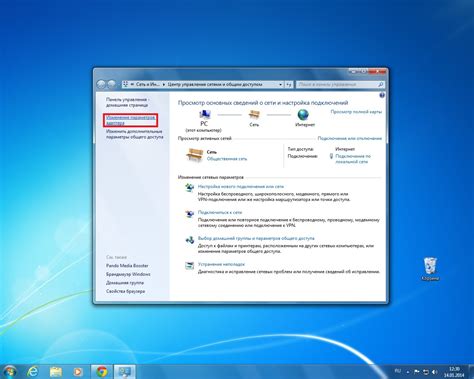
Для приглашения игроков на локальный сервер Minecraft, необходимо настроить локальную сеть. Данный процесс включает в себя несколько шагов:
- Проверьте подключение к Интернету: Убедитесь, что ваш компьютер или устройство, на котором запущен сервер Minecraft, имеет стабильное подключение к Интернету.
- Подключите устройства к локальной сети: Убедитесь, что все устройства, на которых должны играть ваши друзья, подключены к той же локальной сети, что и сервер Minecraft. Это может быть сделано с помощью подключения к одной беспроводной точке доступа (Wi-Fi) или через локальную сеть Ethernet.
- Узнайте IP-адрес сервера Minecraft: Для приглашения игроков на сервер Minecraft, вам понадобится знать IP-адрес вашего сервера. Этот IP-адрес можно найти в настройках сети вашего сервера (обычно в разделе "Сеть" или "Сетевые соединения"). Он должен быть представлен в виде четырех чисел, разделенных точками (например, 192.168.0.1).
- Настройте маршрутизатор: Если ваш сервер Minecraft находится за маршрутизатором, вам может потребоваться настроить перенаправление портов. Для этого вам необходимо зайти в административный раздел вашего маршрутизатора и открыть порт, используемый сервером Minecraft (обычно порт 25565). Это позволит соединяться с вашим сервером извне вашей локальной сети.
Примечание: Если вы не уверены, как настроить маршрутизатор, обратитесь к документации вашего маршрутизатора или свяжитесь с провайдером Интернета для получения подробной информации.
После завершения этих шагов, ваша локальная сеть должна быть готова к приему игроков на сервер Minecraft. Вы можете поделиться IP-адресом вашего сервера с вашими друзьями, чтобы они могли присоединиться. Приятной игры!
Проверка подключения
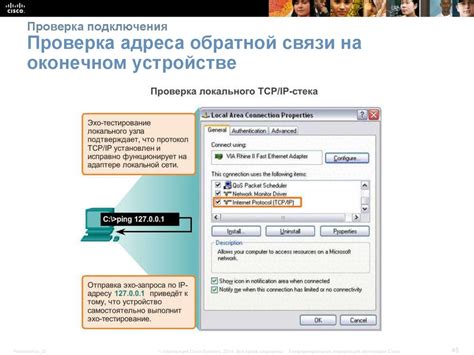
После создания локального сервера Minecraft вам необходимо проверить, правильно ли игрок подключается к серверу. Для этого выполните следующие действия:
- Запустите Minecraft и выберите "Мультиплеер" в главном меню.
- Нажмите кнопку "Добавить сервер" (Add Server).
- В поле "Имя сервера" (Server Name) введите произвольное имя для сервера, чтобы легко его узнать.
- В поле "Адрес сервера" (Server Address) введите IP-адрес вашего компьютера. Если вы работаете на локальной сети, то введите IP-адрес компьютера, где запущен сервер Minecraft.
- Нажмите кнопку "Готово" (Done), чтобы сохранить настройки.
- Выберите ваш сервер из списка и нажмите кнопку "Подключиться" (Join Server).
Если подключение прошло успешно, вы будете перенаправлены на сервер Minecraft.
Если у вас возникли проблемы с подключением, убедитесь, что IP-адрес, указанный в поле "Адрес сервера", является правильным и что сервер Minecraft работает.
Также обратите внимание на наличие брандмауэра, который может блокировать подключение к серверу Minecraft. Проверьте настройки брандмауэра и убедитесь, что он разрешает входящие соединения для Minecraft.
Настройка IP-адреса сервера
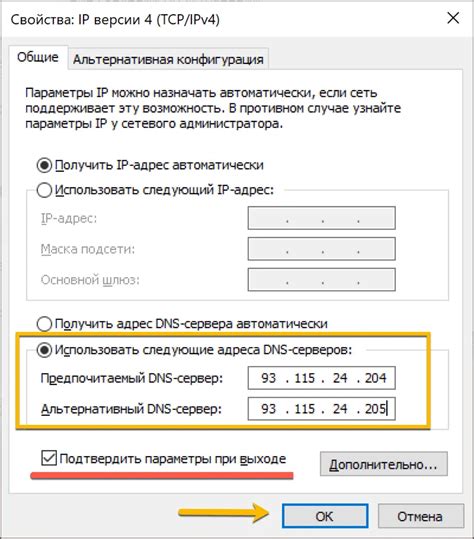
IP-адрес (Internet Protocol Address) – это уникальный идентификатор, который присваивается вашему серверу на сети интернет. Для настройки IP-адреса сервера Minecraft вам необходимо выполнить следующие шаги:
- Откройте программу-консоль вашей операционной системы. На Windows это может быть командная строка, а на macOS или Linux – терминал.
- Введите команду ipconfig (на Windows) или ifconfig (на macOS или Linux) и нажмите Enter. Вам будут показаны сведения о сетевых подключениях, включая IP-адрес.
- Найдите IP-адрес, указанный рядом с "IPv4 Address" или "inet". Обычно он будет выглядеть как набор четырех чисел, разделенных точками (например, 192.168.0.1).
- Запишите этот IP-адрес, так как он понадобится вам на следующем шаге.
После того, как вы нашли IP-адрес, следующим шагом будет перенаправление портов на вашем маршрутизаторе (роутере). Это позволит внешним устройствам подключаться к вашему локальному серверу Minecraft.
Примечание: Если ваш IP-адрес динамический (указанный IP-адрес может измениться), вам может понадобиться использовать услугу динамического DNS (Dynamic DNS), чтобы ваш сервер оставался доступным по известному доменному имени.
Создание аккаунтов игроков

Прежде чем пригласить игрока на локальный сервер Minecraft, каждому игроку необходимо создать учетную запись. Вот несколько шагов, которые нужно выполнить для создания аккаунтов игроков:
- Запросите у игроков их электронную почту. Вам понадобится электронная почта каждого игрока, чтобы иметь возможность отправить им приглашение на сервер.
- Перейдите на официальный сайт Minecraft. Откройте веб-браузер и перейдите на официальный сайт Minecraft: https://www.minecraft.net/.
- Выберите раздел "Регистрация". На главной странице вы увидите несколько важных разделов. Один из них называется "Регистрация". Нажмите на этот раздел, чтобы перейти к созданию нового аккаунта.
- Заполните необходимые поля. Вам понадобится правильно заполнить все поля: имя пользователя, пароль и адрес электронной почты. Убедитесь, что предложенное имя пользователя уникально и еще не занято другим игроком.
- Подтвердите создание аккаунта. Когда все поля заполнены, прочтите и примите условия использования и конфиденциальности. Затем нажмите кнопку "Зарегистрироваться" или эквивалентную, чтобы завершить процесс создания аккаунта.
- Подтвердите адрес электронной почты. После создания аккаунта игрок должен подтвердить свой адрес электронной почты. Проверьте свою почту и следуйте инструкциям в электронном письме от Minecraft, чтобы подтвердить адрес электронной почты.
После создания аккаунта игрок готов присоединиться к вашему локальному серверу Minecraft. Вам просто нужно пригласить его, используя его имя пользователя и адрес электронной почты.




